在服务器中安装和配置anaconda
- 一、下载anaconda
- 二、安装anaconda
- 三、配置Anaconda的路径
最近也是第一次拿到了组里的服务器,然后高高心心的找师兄开通了服务器账号,好家伙,8*3090,这就是强组实力吗?拿了服务器也要好好学习呀!
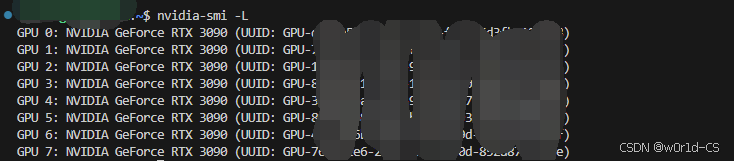
不过实验室服务器不止一个人,所以每个人的账户目录下都需要自己配一个管理虚拟环境的anaconda,下面就是教你如何在指定目录下安装Anaconda,并且配置环境。
一、下载anaconda
进入anaconda下载自己需要的对应版本anaconda anaconda下载,服务器一般都是Linux系统,这里选择下载Linux版本的,然后通过Xftp等工具将安装的**.sh**文件传到服务器需要安装的目录下。 如果没有Xftp等工具,可以直接在服务器上下载,在指定目录下使用如下指令:
如果没有Xftp等工具,可以直接在服务器上下载,在指定目录下使用如下指令:
wget https://repo.anaconda.com/archive/Anaconda3-2024.10-1-Linux-x86_64.sh
如果需要下载其他版本,可以进入这个链接找自己需要的版本: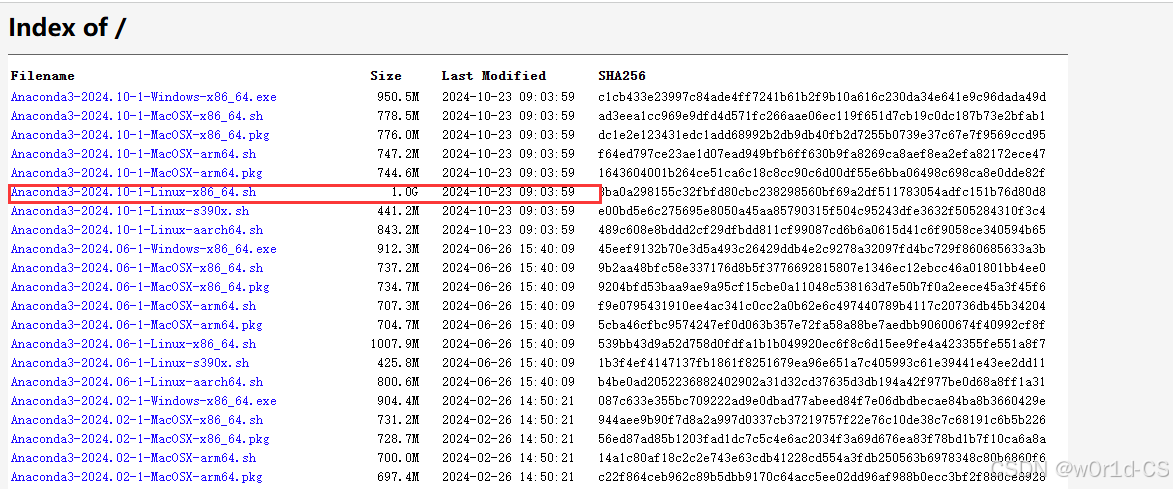
二、安装anaconda
要完成Anaconda的安装,我们需要先赋权然后再执行安装程序,依次输入下列指令:
chmod +x Anaconda3-2024.10-1-Linux-x86_64.sh
 vscode中便会显示该文件名为绿色,表示该文件拥有执行权限
vscode中便会显示该文件名为绿色,表示该文件拥有执行权限
然后输入的指令是,执行改安装脚本:
./Anaconda3-2024.10-1-Linux-x86_64.sh
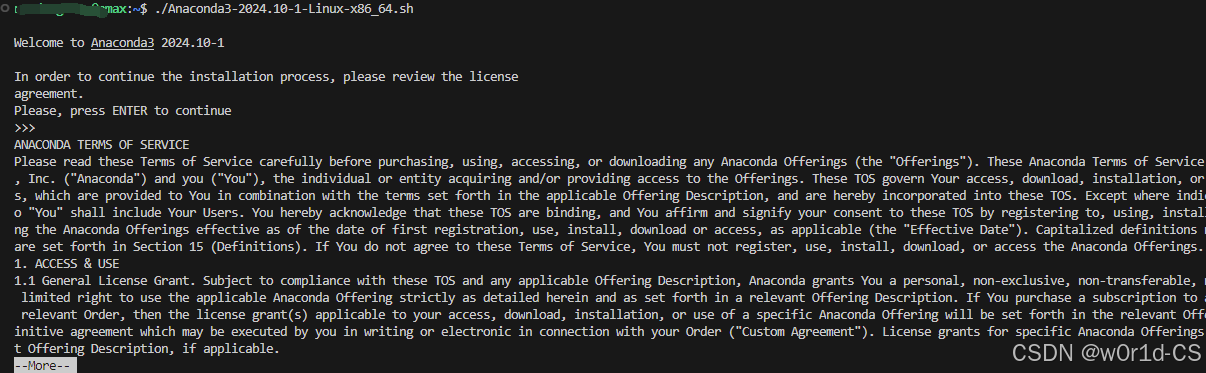 一直按回车键,直至出现让你输入yes或者no的界面
一直按回车键,直至出现让你输入yes或者no的界面 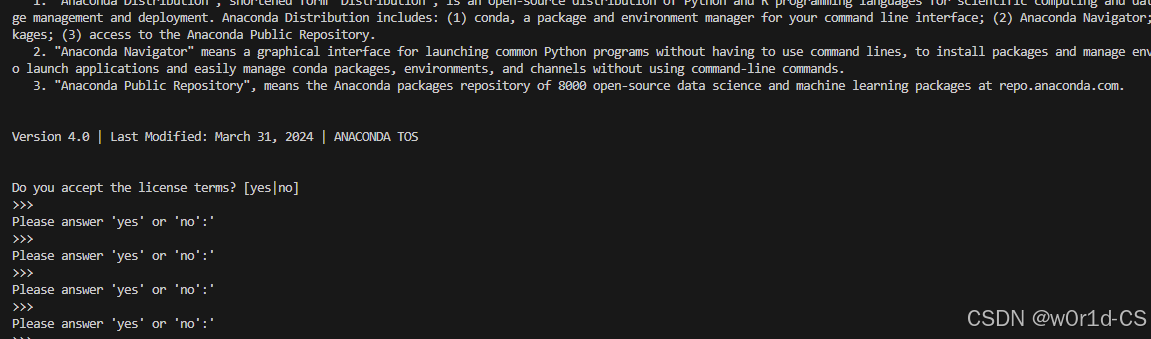 输入yes后提供了三个选项, 这里会有细微的区别,默认的设置是安装在家目录,但是家目录很容易出现内存不足的情况,所以就需要在指定的位置进行安装: 1、按回车键(ENTER)确认安装位置并继续安装。 2、按CTRL-C组合键来终止安装过程。 3、如果你想要安装到不同的位置,可以在提示符[/data/*****/anaconda3] >>>后面输入新的安装路径。
输入yes后提供了三个选项, 这里会有细微的区别,默认的设置是安装在家目录,但是家目录很容易出现内存不足的情况,所以就需要在指定的位置进行安装: 1、按回车键(ENTER)确认安装位置并继续安装。 2、按CTRL-C组合键来终止安装过程。 3、如果你想要安装到不同的位置,可以在提示符[/data/*****/anaconda3] >>>后面输入新的安装路径。 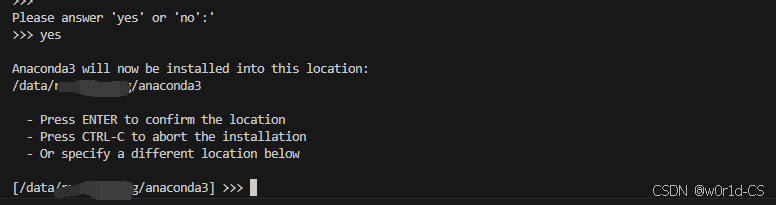 由于笔者这里不需要更改,是我账户下的目录,直接回车安装即可。
由于笔者这里不需要更改,是我账户下的目录,直接回车安装即可。 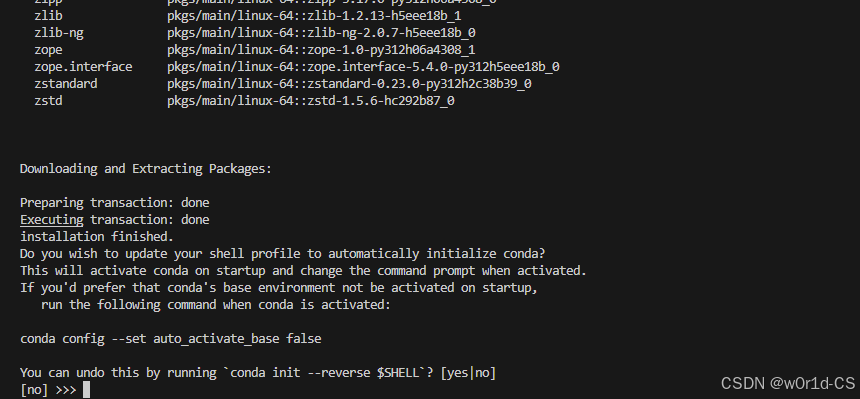 这段文字是anaconda安装完成后的提示,询问你是否希望更新你的shell配置文件,以便在每次启动shell时自动初始化conda环境。这里有一些关键点: 1、自动初始化conda:如果你选择“yes”,conda将在你每次打开终端时自动激活,并且当conda环境被激活时,命令提示符会有所变化,显示当前激活的环境。 2、不自动激活conda的base环境:如果你选择“no”,conda的base环境(基础环境)将不会在每次启动时自动激活。如果你之后想要更改这个设置,可以运行conda config –set auto_activate_base false命令。 3、撤销自动初始化:如果你之后想要撤销自动初始化的设置,可以运行conda init –reverse $SHELL命令。 这个提示是在询问你是否希望在shell启动时自动激活conda环境。你可以根据你的使用习惯选择“yes”或“no”。如果你不确定,可以选择“no”,这样你可以手动控制conda环境的激活。
这段文字是anaconda安装完成后的提示,询问你是否希望更新你的shell配置文件,以便在每次启动shell时自动初始化conda环境。这里有一些关键点: 1、自动初始化conda:如果你选择“yes”,conda将在你每次打开终端时自动激活,并且当conda环境被激活时,命令提示符会有所变化,显示当前激活的环境。 2、不自动激活conda的base环境:如果你选择“no”,conda的base环境(基础环境)将不会在每次启动时自动激活。如果你之后想要更改这个设置,可以运行conda config –set auto_activate_base false命令。 3、撤销自动初始化:如果你之后想要撤销自动初始化的设置,可以运行conda init –reverse $SHELL命令。 这个提示是在询问你是否希望在shell启动时自动激活conda环境。你可以根据你的使用习惯选择“yes”或“no”。如果你不确定,可以选择“no”,这样你可以手动控制conda环境的激活。
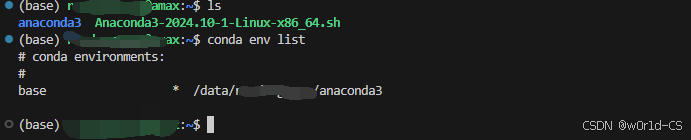 至此anaconda就安装好, 可以愉快的管理各种代码的环境了。
至此anaconda就安装好, 可以愉快的管理各种代码的环境了。
三、配置Anaconda的路径
有的同学会发现,你的环境可能都还是在原来的home文件夹下,那应该怎么把原来的环境删除呢? 先找到原来的Anaconda安装目录,然后使用下列命令删除。
rm -rf /home/……/anaconda3
此时,我们需要修改 ~/.bashrc文件。
vim ~/.bashrc
输入 i 进入插入状态,修改路径:  将箭头指示的那一行,修改为现在安装的路径。
将箭头指示的那一行,修改为现在安装的路径。
export PATH="/data/……/env_set/anaconda3/bin:$PATH"
esc 退出编辑模式,:wq 退出 ~/.bashrc 文件后:
source ~/.bashrc
然后就可以再次验证修改是否成功:
conda info –envs
观察base环境是否是自己指定的路径即可。
 网硕互联帮助中心
网硕互联帮助中心



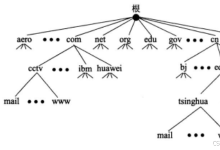
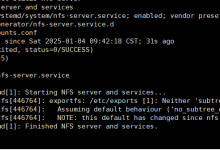

评论前必须登录!
注册